Privasi | Laporkan kerentanan | Perjanjian lisensi | Pernyataan Terkait Perbudakan Modern | Cookie | Jangan menjual atau membagikan informasi saya | Detail langganan |
Semua merek dagang pihak ketiga adalah hak milik dari pemiliknya masing-masing.
| © 2025 Gen Digital Inc. Hak cipta dilindungi undang-undang.
Langkah 1
Unduh AVG TuneUp
Unduh, instal, dan bersiap untuk menyetel PC Anda.
Unduh AVG TuneUp di sini. Lalu klik file yang telah diunduh untuk menginstal AVG PC TuneUp®.
Setelah menjalankan PC TuneUp, Anda akan disapa oleh layar selamat datang. Anda dapat melewati pemindaian untuk sampai di dasbor utama.
Setelah selesai, klik ubin Legakan Ruang.
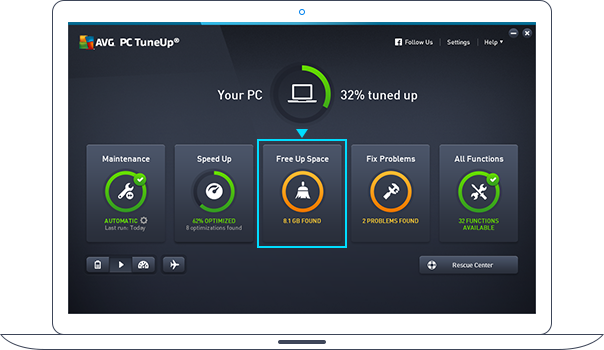
Langkah 2
Hasil pemindaian
Banyak program menghambat mesin Anda dengan secara otomatis menyimpan data sementara dan data sampah lama di tempat yang tak akan Anda ketahui. Untungnya, AVG PC TuneUp tahu pasti tempat data tersebut disembunyikan dan menemukannya untuk Anda dengan pemindaian sederhana.
Klik Cache & Log Sistem lalu klik Tampilkan untuk melihat semua kesemrawutan yang tidak diinginkan.
Untuk melegakan ruang tersebut, klik saja tombol Bersihkan.
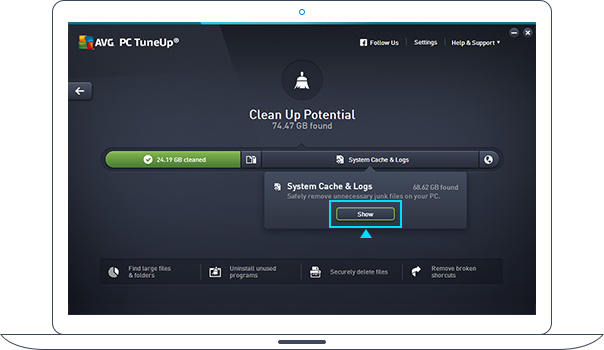
AVG Disk Cleaner
Pembersih Disk menghapus kesemrawutan data yang tak diinginkan dari lebih dari 200 program dan fitur Windows. Berikut beberapa hal yang akan disingkirkan:
Laporan kemacetan (“Timbunan memori”)
Windows menciptakan timbunan memori yang memuat informasi analitis yang relevan setiap kali PC Anda macet.
Laporan kesalahan Windows
Kapan pun sebuah program macet, Windows membuat laporan yang berisi informasi terkait sifat dasar kemacetan tersebut.
Gugusan yang hilang
Utilitas perbaikan disk (seperti Chkdsk milik Microsoft) mendeteksi gugusan yang jahat dan mencoba memulihkan data yang rusak. Data pemulihan disimpan sebagai file baru di hard disk Anda. Sayangnya, di banyak kasus, file-file ini tidak memuat data yang dapat digunakan karena informasi asli seringkali tidak dapat dipulihkan.
File Penginstal
Hanya karena instalasinya, program meninggalkan banyak file sementara yang menghambat kerja hard disk Anda. Pembersih Disk membersihkan sisa Microsoft Installer (MSI) dengan aman dan tepercaya.
Cache
Ini adalah file sementara yang ditinggalkan di disk Anda oleh program-program dan Windows. Ini termasuk, contohnya, cache huruf yang digunakan oleh program Windows Presentation Foundation (WPF) dan cache bitmap dari aplikasi desktop jarak jauh.
File log
Windows dan program pihak ketiga sering merekam log operasi yang dapat menghambat hard disk Anda dari waktu ke waktu.
File sistem sementara
Windows dan beragam program lainnya membuat file sementara untuk menyimpan jejak operasi (cache) mereka saat ini. File-file ini dapat berisi informasi pribadi yang mungkin tidak dapat dihapus setelah operasi selesai.
Cadangan lama
Ini adalah titik pemulihan yang dibuat oleh sistem operasi untuk kembali ke keadaan sebelumnya. Cadangan tersebut juga mencakup pembaruan Windows unduhan yang sudah terinstal.
Thumbnail
File thumbnail sementara dibuat dan ditampilkan oleh Windows Explorer.
Daftar “file yang terakhir digunakan”
Banyak program, termasuk Windows, akan membuat daftar file-file yang baru saja Anda buka. Walau cukup nyaman, hal itu dapat menjadi risiko privasi. Pembersih Disk membantu dalam membereskan masalah ini.
Langkah 3
Bersihkan browser Anda
Kapan pun Anda menjelajah web, akan tercipta file tersisa yang tersembunyi, yang bahkan kadang-kadang browser Anda tidak dapat melacaknya. Di saat seperti itu Pembersih Browser dapat membantu.
Klik Data browser (ikon globe). Centang hal yang ingin Anda hapus (baca panel di sebelah kanan untuk perincian selengkapnya) dan klik tombol Bersihkan!

Selesai! Sesederhana itu.
PC Anda seharusnya punya lebih banyak ruang kosong untuk hal-hal yang Anda sukai.
AVG TuneUp - Tanpa Batas
Setel dan bersihkan semua perangkat Anda
Rp380.000

